Table of Contents
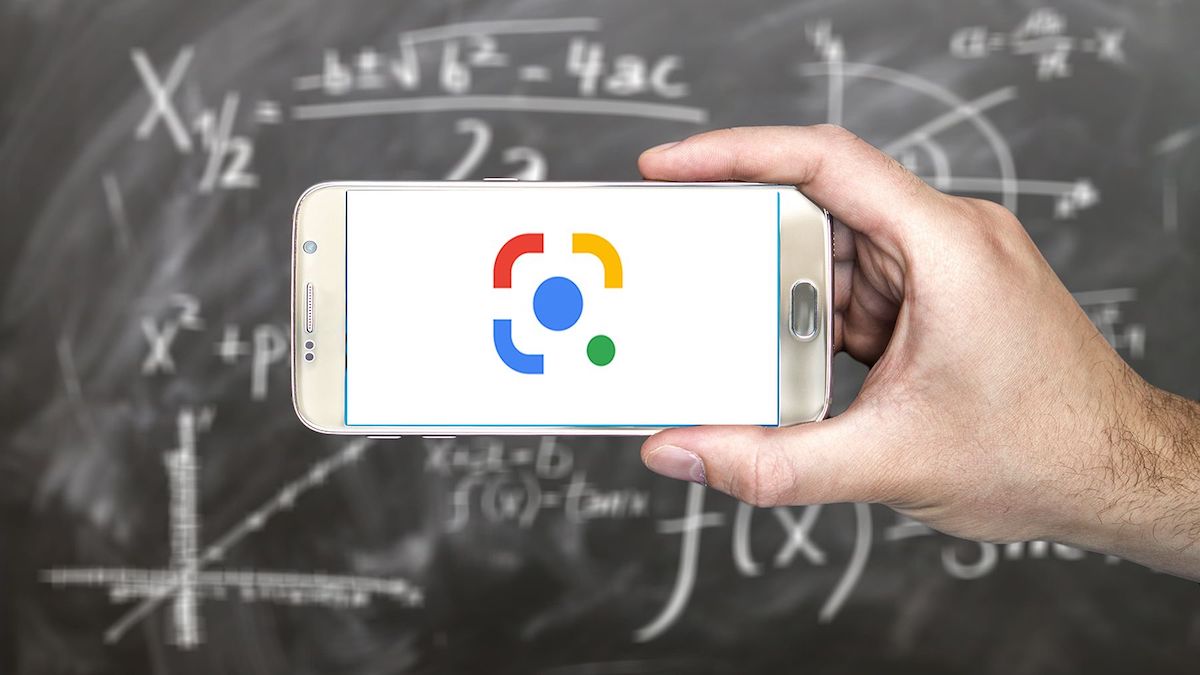
Máy tính cầm tay đã luôn là công cụ không thể thiếu đối với quá trình giải bài tập toán nhanh chóng và thuận tiện, tuy nhiên đôi khi việc nhập phương trình vào máy lại là một việc vô cùng gian nan. Với Google Lens, bạn có thể xử lý vấn đề này một cách vô cùng đơn giản bằng cách chụp hình. Hôm nay GhienCongNghe sẽ chỉ bạn cách phá đảo các bài toán cùng với Google Lens nhé!

Hướng dẫn phá đảo các bài toán cùng với Google Lens
Các thiết bị Android có thể trụy cập Google Lens bằng nhiều cách khác nhau phụ thuộc vào điện thoại của bạn. Tuy nhiên, cách dùng chung có hiệu quả trên Android, iPhone hay iPad chính là qua ứng dụng Google.
Tuy nhiên, trước tiên bạn cần có một phương trình toán học đã. Google Lens có thể giải các phương trình dù đơn giản như “5+2” cho tới công thức phức tạp như “x2 – 3x + 2”. Bạn có thể quét bài tập toán từ tờ giấy ngoài đời thực hoặc trên một màn hình điện tử nào đó.
Mở ứng dụng “Google” trên điện thoại hoặc máy tính bảng Android, iPhone hoặc iPad. Chọn biểu tượng lens máy ảnh nằm bên phải trên thanh tìm kiếm.
Tiếp theo, bạn hãy quẹt qua ô Homework (Bài tập về nhà) dưới thanh công cụ.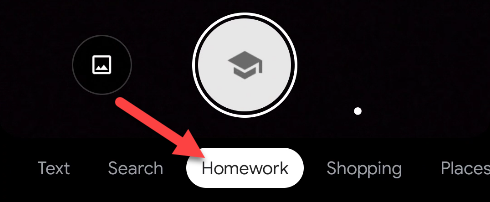
Hướng camera của thiết bị vào bài tập cần giải, hãy đảm bảo rằng phương trình đó nằm trong khung camera. Xong rồi hãy nhấn nút chụp.
Việc đầu tiên cần làm là kiểm tra xem câu hỏi hiện ra trên đầu của tấm thẻ đã đúng chưa. Bạn có thể chọn ‘Steps to solve’ để xem từng bước giải phương trình đó. Kết quả được biểu hiện ở phần dưới cùng.
Để quét một câu hỏi khác từ cùng tấm hình trên, hãy chọn biểu tượng “T” trên tấm thẻ lời giải.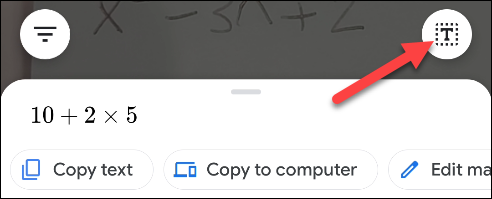
Tiếp theo, chọn phương trình bạn muốn giải.
Đáp án sẽ hiện ra trong thẻ bên dưới.
Nếu đáp án của Google vẫn chưa đầy đủ hoặc không đúng thì bạn có thể kéo tấm thẻ đáp án lên để hiện ra các kết quả từ các nguồn khác nhau.
Vậy là GhienCongNghe đã bày xong cho các bạn cách phá đảo các bài toán cùng với Google Lens vô cùng thuận tiện và dễ dàng. Hi vọng bài hướng dẫn này sẽ giúp ích cho các bạn. Nếu có gì thắc mắc các bạn cứ để lại comment bên dưới để cho tụi mình biết nhé!
Theo howtogeek.com











